Cum să faceți upgrade Fedora Linux cu ușurință
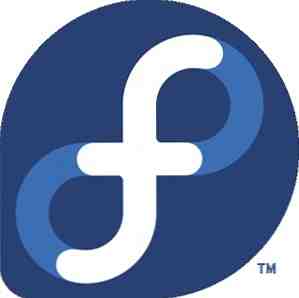
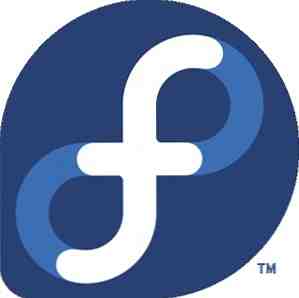 În timp ce unul dintre autorii noștri de la MakeUseOf a scris un ghid excelent pentru upgrade-ul Ubuntu la cea mai recentă versiune, nu am oferit unul care să-i ajute pe utilizatori să-și actualizeze Fedora Linux Doar mai bine cu Fedora 16 Beta Distribution Linux tocmai a fost mai bun cu distribuția Fedora 16 Beta Distribuțiile Linux s-au îmbunătățit prin salturi și limite, iar aceste îmbunătățiri devin vizibile în cele mai recente versiuni beta. Fedora, una dintre distribuțiile emblematice care poartă GNOME 3, nu este diferită și ar trebui să aibă ... Read More instalare la cele mai recente și mai bune. Considerând unele dintre caracteristicile care au ieșit în versiunile recente ale Fedora (cum ar fi GNOME 3 GNOME 3 Beta - Bine ați venit la noul tău Linux Desktop GNOME 3 Beta - Bine ați venit pe noul dvs. desktop Linux Citiți mai multe pentru Fedora 15, GRUB 2 pentru Fedora 16 , și eventual Btrfs pentru Fedora 17), actualizarea vă va oferi multe beneficii.
În timp ce unul dintre autorii noștri de la MakeUseOf a scris un ghid excelent pentru upgrade-ul Ubuntu la cea mai recentă versiune, nu am oferit unul care să-i ajute pe utilizatori să-și actualizeze Fedora Linux Doar mai bine cu Fedora 16 Beta Distribution Linux tocmai a fost mai bun cu distribuția Fedora 16 Beta Distribuțiile Linux s-au îmbunătățit prin salturi și limite, iar aceste îmbunătățiri devin vizibile în cele mai recente versiuni beta. Fedora, una dintre distribuțiile emblematice care poartă GNOME 3, nu este diferită și ar trebui să aibă ... Read More instalare la cele mai recente și mai bune. Considerând unele dintre caracteristicile care au ieșit în versiunile recente ale Fedora (cum ar fi GNOME 3 GNOME 3 Beta - Bine ați venit la noul tău Linux Desktop GNOME 3 Beta - Bine ați venit pe noul dvs. desktop Linux Citiți mai multe pentru Fedora 15, GRUB 2 pentru Fedora 16 , și eventual Btrfs pentru Fedora 17), actualizarea vă va oferi multe beneficii.
Deci, exact cum facem asta?
Informații utile
Înainte de a începe, vă rugăm să rețineți că în cadrul comunității Linux, este recomandat să faceți pur și simplu o instalare curată în loc să actualizați Fedora Linux. Acest lucru este recomandat deoarece o instalare curată vă va oferi un sistem de operare curat, fără pachete învechite, fișiere de configurare și altele “deșeuri” care pot fi generate de un upgrade. În plus, unele distribuții se ocupă de îmbunătățirea versiunilor mai noi decât altele, deci se spune ca o regulă mai generală.
Cu toate acestea, pot exista momente când nu este nevoie de o instalare curată pentru că doriți să păstrați tot ce a fost instalat și sunteți mulțumit de “curățenie” de pe hard disk. Am descoperit că Fedora este una dintre cele mai bune la upgradarea la versiuni mai noi (chiar dacă comunitatea Fedora nu recomandă explicit utilizarea căii de upgrade).
În experiența mea, Ubuntu are o modalitate mai complicată de a face upgrade la lansări mai mult de un ciclu de 6 luni, iar chiar actualizările directe au tendința de a avea unele probleme atunci când sunt complete. Fedora nu a avut niciodată aceste probleme, aș recomanda-o mai mult decât orice altceva.
Actualizarea
Există două moduri diferite în care puteți să vă actualizați instalarea Fedora Linux. În realitate, există mai mult de două metode diferite, dar cele două pe care le voi menționa sunt singurele metode de siguranță prin care puteți avea un upgrade ușor și eficient.
Puteți fie să faceți upgrade utilizând un utilitar numit “preupgrade”, sau upgrade-ul folosind versiunea DVD a lansării Fedora dorite.
Utilizând pre-upgradarea
Utilitatea de preupgrade are câteva avantaje și “dezavantaje” peste DVD. Cu preupgradare, va trebui doar să descărcați programul de instalare și pachetele de pe sistemul dvs. care necesită actualizare. Atunci când descărcați DVD-ul, descărcați și o mulțime de pachete (cum ar fi diferite pachete de servere) pe care nici măcar nu le aveți și care stau pe DVD, neatins.
preupgrade-ul modifică automat toate depozitele dvs. (chiar și cele personalizate) pentru a începe să utilizați noile depozite, deși cred că DVD-ul face acest lucru. În ceea ce privește oricare dintre dezavantajele revendicate, se pare că nu rulează actualizarea la fel de bine ca și DVD-ul, dar nu am avut nici o problemă cu el încă, așa că consider doar că este un zvon.

Pentru a utiliza utilitarul de upgradare, va trebui să îl instalați prin intermediul managerului de pachete sau să îl executați sudo yum install preupgrade. Apoi, pentru ao porni, va trebui să deschideți un terminal dacă nu ați făcut-o deja și ați alerga sudo preupgrade.

Va apărea o fereastră care vă va întâmpina la utilitate și vă va întreba la care lansare doriți să faceți upgrade. De asemenea, puteți alege să includeți funcțiile alpha / beta /”bici” versiuni făcând clic pe caseta de selectare corespunzătoare, dar faceți acest lucru pe propriul risc, deoarece acestea nu sunt stabile, versiuni finale.

Apăsând încă o dată, va începe deja procesul de identificare și descărcare. După finalizarea acestuia, vi se va cere să reporniți computerul, unde va porni aplicația de instalare descărcată și va rula procesul de actualizare. După o altă repornire, trebuie să fiți încărcat în sistemul actualizat, cu toate programele, fișierele și setările intacte.
Utilizarea DVD-ului

Pentru a utiliza DVD-ul, va trebui să descărcați DVD-ul ISO și să-l ardeți pe un disc DVD (sau scrieți-l cum se instalează Linux cu ușurință utilizând UNetbootin Cum se instalează Linux cu ușurință utilizând UNetbootin Am discutat deja despre Linux și de ce ar trebui să încercați, dar probabil cea mai dificilă parte a obișnuinței de a fi obișnuit cu Linux este obținerea acesteia în primul rând. Pentru utilizatorii de Windows, cea mai simplă cale este ... Read More pentru un stick USB destul de mare). Odată terminat, puneți DVD-ul în unitatea optică, porniți-l din el și parcurgeți primii pași ai programului de instalare. La un moment dat, acesta va detecta ce este în prezent pe hard disk și va identifica orice instanțe ale Fedora deja instalate. Ar trebui să găsească instanța dvs. curentă și să întrebați dacă doriți să o actualizați. Alegeți opțiunea respectivă și continuați cu restul programului de instalare, până la finalizarea actualizării. Apoi puteți reporni și ar trebui să vă aflați în interiorul sistemului actualizat.
Alte opțiuni experimentale
Alte metode de îmbunătățire sunt posibile, dar nu vor fi descrise în acest articol. Dacă sunteți foarte interesat de ceea ce sunt, puteți merge aici pentru a găsi toate opțiunile de upgrade.
Concluzie
Calea de upgrade a Fedora este destul de uniformă în comparație cu alte distribuții și funcționează excepțional de bine. Oferă flexibilitate și ușurință de utilizare, ceea ce este în esență tot ce ați putea cere de la un upgrade. Îmi place în mod special capacitatea Fedora de a face upgrade direct la orice lansare (cum ar fi de la F13 la F15 fără a fi nevoie să faceți upgrade la F14 mai întâi). Cel mai apropiat Ubuntu vine la actualizarea între versiunile LTS, dar pentru oricare altul va trebui să faceți upgrade de la o versiune la alta, până când ați terminat.
Ce părere aveți despre opțiunile de upgrade Fedora Linux? Cum le comparați cu alte distribuții? Orice alte gânduri? Spuneți-ne în comentariile!
Explorați mai multe despre: Fedora.


